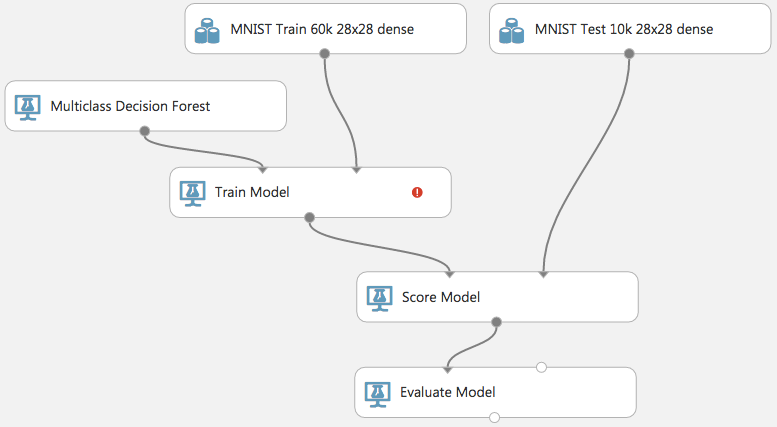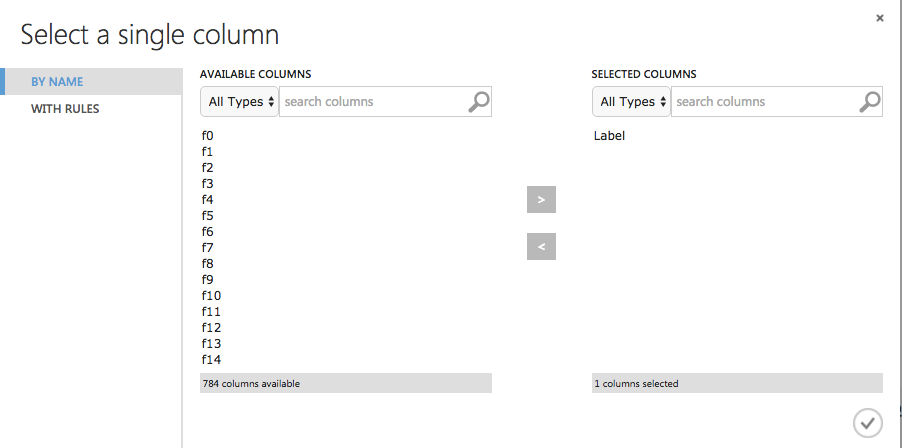Azure Machine LearningでMNIST
ML Studioへアクセス
2016年5月現在、新ポータルからはMachine Learningを使えないので、旧ポータルからAzureにアクセス
左側メニューからMACHINE LEARNINGを選択
左下の新規をクリックして、DATA SERVICES>MACHINE LEARNING>簡易作成を選択
適当に項目を埋めて、MLワークスペースを作成
作成したワークスペースを選択し、ML Studioにサインイン
EXPERIMENTS作成
左側メニューからEXPERIMENTS選択
左下のNEWをクリックして、Blank Experimentを選択
アイテムを検索するなどして、ドラッグアンドドロップし、各アイテムを以下のようにつなぐ
- MNIST Train 60k(学習用データ)
- MNIST Test 10k(検証用データ)
- Multiclass Neural Network(学習モデル、Machine Learning>Initialize Model>Classificationの他のMulticlass~でも可)
- Train Model(学習するところ)
- Score Model(検証するところ)
- Evaluate Model(評価するところ、下の○を押してVisualizeを選択すると正解率などの結果が見れる)
Train Modelの赤い!をクリックし、Launch column selectorを実行
Labelカラムのみを右側に移動
RUNして、しばらく待つ
完了!!
基本的には、
モデルと学習用データからトレーニング→学習済みモデルと検証用データから検証
という流れ
自分のやりたいことが分類なのか回帰なのかといったことがわかってくると、簡単に機械学習可能
WEB API化
SET UP WEB SERVICEからPredictive Web Serviceを選択
RUNを実行
DEPLOY WEB SERVICEを選択
完了!!
API keyやEndpointなどの情報が表示されるので、それを使ってWEB SERVICEを構築可能
ワークスペースを残しておくと(大した金額ではないが)課金され続けるので、不要なら削除